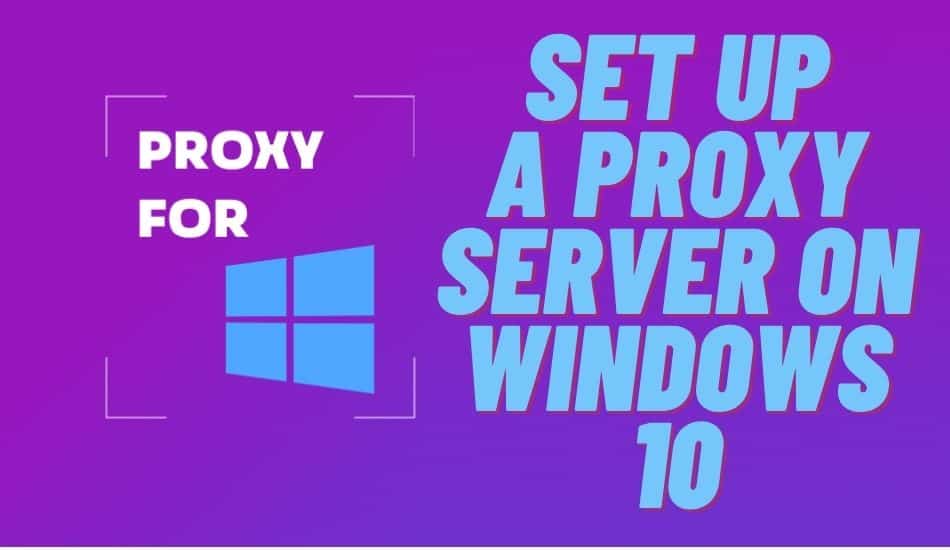想要在 Windows 10 桌面上配置代理服务器,但需要帮助才能确定从哪里开始?我们将为您提供帮助。本教程将带您了解在 Windows 10 上使用不同方法设置代理服务器的步骤和技巧。
如果我说得正确的话,网络隐私总是很重要的。正因为如此,很多人在上网时都选择使用代理服务器。对于那些在这一领域还是新手的人来说,代理服务器就是将您或您的桌面连接到目标网站的计算机。在市场上,许多人都在这一领域,并试图找出 不同类型的代理 使企业蓬勃发展。
因此,代理服务器会向您提供报酬,掩盖您的 本地 IP 地址代理服务器可以让任何人匿名访问互联网,同时保护在线隐私。此外,代理服务器还有助于提高速度,并通过经常捕捉请求的数据来确保安全。综上所述,再加上许多其他原因,您可以在桌面上使用代理服务器。
如果是 Windows 10,那你就找对地方了。至少我们为您提供了如何在 Windows 10 上设置代理服务器的教程。使用配置好的代理服务器,躲避所有地理限制,规避速率限制。让我们马上进入程序。
如何在 Windows 10 上手动配置代理服务器?
在 Windows 10 桌面上,代理的设置取决于您选择的代理提供商类型。这是因为每家公司都概述了不同的方法、特定的设置以及布局说明。因此,建议您联系代理或从文档中了解更多详情。
如果没有,请记住公司会自动设置代理。但是,如果您遇到这种情况,需要手动配置代理,请按照以下步骤操作:
步骤 1: 同时点击窗口和 I 键,进入窗口设置菜单。

步骤 2: 从那里,点击 Windows 10 桌面上的设置,选择网络和互联网,然后点击 代理 从菜单中

步骤 3: 从那里,导航并继续滚动,直到找到手动代理设置。然后,设置使用代理服务器',然后切换将其打开。

步骤 4: 在地址栏表格中,您可以输入代理 IP 地址或服务器名称,以及端口栏下的端口号。如果您需要帮助确定从何处获取这些详细信息,请联系您购买代理服务器的 IT 支持团队。
步骤 5: 完成所有操作后,在代理服务器受保护时输入用户名和密码。要进行管理,您必须选中"...... "复选框。 代理服务器需要密码.'
步骤 6: 然后点击保存并继续上网。无论何时使用网络,您都将保持匿名。
如何在 Windows 10 上自动配置代理服务器?
由于我们在第一节中只重点介绍了手动代理服务器配置,因此本节还将指导您如何使用自动方法进行设置。不过,这种方法只适用于使用 wifi 或以太网连接时。请记住,在使用 VPN 时不会使用这些设置。
因此,当您想在 windows 10 上自动设置代理服务器时,以下是具体方法:
步骤 1: 在 Windows 10 设备上,打开 设置.
步骤 2: 然后从菜单中点击网络和互联网。

步骤 3: 然后,点击菜单中的代理。
步骤 4: 现在,您必须打开 自动检测设置选项中的''。就这样,你就在设备上启用了自动代理服务器。

因此,装有 Windows 10 的设备将能在网络代理自动发现协议(简称 WPAD)的帮助下自动检测代理设置。这只有在协议检测到您已启用自动代理选项时才有可能实现。
在大多数情况下,许多组织和学校都会设置这些自动配置功能,以修改共享同一网络的所有计算机的设置。但是,当你想手动设置代理服务器时,必须通过切换开关来关闭自动检测选项。
如何使用自动配置脚本设置代理?
您也可以配置代理服务器和 windows 10,但这次要使用设置脚本。尽管您必须手动设置该选项,将 IP 地址添加到托管脚本的服务器上,但设置是自动进行的。
是不是很困惑?因为当我们的设备连接到企业网络时,自动检测有时会失效,所以您唯一能做的就是获取脚本地址,您可以从您选择的代理服务器管理员那里获取脚本地址。脚本地址与 URL 相同。
当您使用这种方法时,请按照以下步骤操作:-
步骤 1: 首先打开设置。
步骤 2: 然后点击网络和互联网选项。
步骤 3: 在菜单上点击 代理.

步骤 4: 然后在"......自动代理设置选项卡,然后打开"...... "选项卡。 使用设置脚本',只需拨动开关即可。

步骤 5: 然后在脚本地址框中输入脚本地址(有时是 PAC 文件),最后确定。
步骤 6: 完成后,立即点击保存,即可完成。关闭设置,开始匿名浏览互联网。至此,桌面将根据指令自动读取从脚本位置获取的配置。
如何选择代理服务器?
网上有许多代理服务器提供商,这给选择合适的专用代理服务器带来了挑战。在选择一家可靠的公司之前,您需要考虑许多因素。下面我将讨论的一些因素包括 IP 地址的质量、公司的道德实践以及可信赖的网络安全保证。
考虑到这些因素,最有信誉的公司是 亮数据 数据收集和其他最佳代理服务器、 智能代理, Soax, Oxylabs等等。
因此,在选择代理服务器时应考虑以下因素:
道德实践

我们建议您使用符合以下标准的代理服务器 CCPA 和 GDPR 要求。就像 Bright Data、Soax 等公司一样。这表明您使用代理服务器检索的所有信息都将保持其价值。企业必须考虑这一关键因素,尤其是那些建立收入模式的数据。
不过,"光明数据 "的同行也可以报销,用户可以随时选择退出。这就确保了流量的路由尽可能符合最高的道德要求。
网络安全

这是任何优秀代理服务器提供商必须具备的首要条件。而 Bright Data 将此作为首要任务。除 Bright Data 之外,您所选择的公司必须拥有干净的 IP 地址,不得从事任何非法任务。上述公司始终采用实时网络合规规则来保证这一质量。
这还包括敬业忠诚的团队和友好的持续日志检查。我们选择的公司还必须允许第三方公司介入并进行审计,就像 Bright Data 这样的公司,这样才能保证客户的一切都得到优化,并以最佳水平运行,从而实现目标。
全球真实用户 IP 地址池

上述公司,尤其是 Bright Data,是全球最大的数据公司之一。 点对点 网络遍布全球。这意味着他们的 IP 地址来源于同意使用其工具检索数据甚至路由流量的真实用户。
因此,请考虑不通过共享 IP 地址,而是通过实际用户来路由您的请求,这样您就可以选择地理目标位置。用户 共享IP 地址很容易被某个用户泄露。如果考虑到这一点,您就可以放心了,因为从目标网站检索后,成功率高,数据可靠。
如何修复常见的 Windows 代理服务器错误?

一般来说,在 Windows 机器上,配置时可能会遇到许多与代理服务器相关的错误,我们在上一节中已经分享了这些错误。不过,与代理相关的常见错误有:WINDOWS 无法检测到来自网络的代理设置、无法关闭 WINDOWS 上的代理,最后,许多用户还对无法连接到代理服务器表示担忧。
因此,鉴于上述常见错误,我们还编制了一份错误建议解决方案列表。当一种方法失效时,请尝试下一种方法。
- 首先是修改代理设置。当遇到设置错误时,请更正并尝试重新连接。
- 重启设备是解决代理服务器配置相关问题的下一个办法。
- 经常扫描电脑中的任何恶意软件,并使用杀毒软件将其清除。
- 请务必记住清除浏览器的缓存。
- 有些人还喜欢使用还原点。
- 还是考虑升级吧。如果没有,那就降级网络驱动程序。
- 确认是否有可能使用了相互冲突的工具,如 VPN 旁的代理服务器。
- 最后一种方法是重置网络设置,然后重新开始。这些方法中至少有一种能让你终生解决代理服务器配置错误的问题。
结论
当企业注重劳动密集型和适时时代的人工数据收集时,学习如何在 Windows 10 桌面上设置代理服务器是非常必要的。上述文章涵盖了按照上述教程设置代理服务器的各种方法,从手动到自动和自动脚本配置。
不过,具体步骤主要取决于您在线选择的代理服务器提供商。上述所有设置代理的方法都会带来相同的结果。学习、掌握并始终保持对技术发展趋势的关注,从而提高业务水平。
最后更新于 2023 年 12 月 12 日